ワードで表の幅や高さの調整は難しそうですが、簡単にできます。
ここでは、ワードの表の幅や高さをそろえる方法と、幅、高さを変更する方法を紹介しています。
この方法を取得すると、表の幅と高さを一括でそろえたり、変更することも簡単にできます。

目次
ワードで表の幅をそろえる方法
ワードでは、表の幅をそろえることができます。
下の表の幅を、均等にそろえてみましょう。
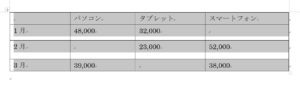
1.幅を揃えたい列を、全て選択します。

2.複数の列を選択したら、「表ツール」の「レイアウト」タブをクリックします。
3.「セルのサイズ」グループの「幅を揃える」をクリックします。
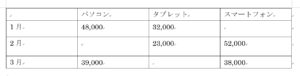
4.表の幅が均等になりました。
※ 選択した行数だけ列幅が均等になるので、全ての列と行を揃える場合は、表全体を選択する必要があります。
例えば、1行目の4列を選択して、「幅を揃える」をクリックしてみましょう。
下表にように1行目の4列だけ、幅が均等になります。
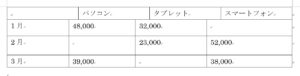
表の高さをそろえる方法
表の高さを、均等にそろえてみましょう。

1.高さを揃えたい複数の行を全て選択→「表ツール」の「レイアウト」タブをクリック→「セルのサイズ」グループの「高さを揃える」をクリックします。
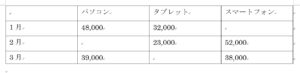
2.表の高さが均等になりました。
表の幅・高さをドラッグして変更する方法
表の幅を、ドラッグして変更させましょう。
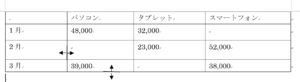
1.幅を変えたい列の境界線にマウスポインタを合わせると、マウスポインタが両矢印の形に変わります。
2.そのまま左右に動かして、目的の幅までドラッグします。
3.高さを変更したい場合は、行の境界線にマウスポインタを合わせると、マウスポインタが両矢印の形に変わります。
4.そのまま上下に動かして、目的の高さまでドラッグします。
表の幅・高さを「表のプロパティ」で変更する方法
表の幅や高さを「表のプロパティ」から変更してみましょう。
まず。表の高さを変更してみましょう。

1.高さを変更したい複数の行を全て選択→「表ツール」の「レイアウト」タブをクリックします。
2.「セルのサイズ」グループの「表のプロパティ」 ダイアログボックス起動ツールをクリックします。
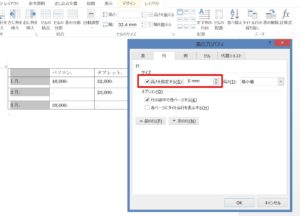
3.「表のプロパティ」ダイアログボックスが表示されます。
4.「行」タブをクリック→「高さを指定する(S)」にチェックマークを入れて目的の高さを入力→「OK」ボタンをクリックすると高さが変更されます。

または、高さを変更したい複数の行を全て選択→「表ツール」の「レイアウト」タブをクリック→「セルのサイズ」グループの「高さ」のボックスに目的の高さを入力しても、表の高さが変更されます。
表の幅を「表のプロパティ」で変更する方法
ワードの表の幅を編くする方法は、高さを変更する方法と同じです。
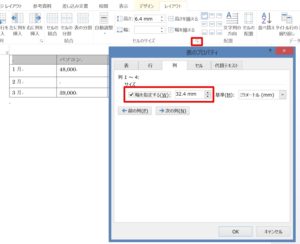
1.幅を変更したい複数の列を選択→「表ツール」の「レイアウト」タブをクリックします。
2.「セルのサイズ」グループの「表のプロパティ」 ダイアログボックス起動ツールを選択すると、「表のプロパティ」ダイアログボックスが表示されます。
3.「列」タブをクリック→「幅を指定する(W)」にチェックマークを入れて目的の幅を入力→「OK」ボタンをクリックすると幅が変更されます。

または、高さを変更したい複数の行を全て選択→「表ツール」の「レイアウト」タブをクリック→「セルのサイズ」グループの「幅」のボックスに目的の幅入力しても、表の幅が変更されます。
こちらの記事もご覧ください。⇒ワード・エクセル・パワーポイント・アクセスが初心者でも短期間でマスターできる楽パソ!音声と映像で自宅で学べる。
こちらの記事もご覧ください。⇒マイクロソフトオフィスソフトとプログラミングスキルが初心者でも短期間でマスターできる楽パソ!音声と映像で自宅で学べる。
まとめ
エクセルの表に慣れていると、ワードの表は扱いにくく感じます。
要領が分かると、調整や変更が簡単にできるようになります。
こちらの記事もご覧ください。⇒ワードで簡単に表を作成(挿入)・行列を追加/削除する方法!
| エクセル・ワード・パワーポイント・アクセス・マクロVBA・WEBプログラミングを入門から応用までらくらくマスターできる ➡ 動画パソコン教材 |
ワード・エクセル・パワーポイント・アクセスを入門から応用まで映像と音声でわかりやすく学ぶことができます。
↓ ↓ ↓ ↓ ↓

ワード・エクセルパワーポイント・アクセスとエクセルマクロVBA・WEBプログラミング・パソコンソフト作成を入門から応用まで映像と音声でわかりやすく学ぶことができます。
↓ ↓ ↓ ↓ ↓

ワード・エクセル・パワーポイント・アクセスとWEBプログラミングを入門から応用まで映像と音声でわかりやすく学ぶことができます。
↓ ↓ ↓ ↓ ↓
エクセルのマクロとVBAを入門から応用まで映像と音声でわかりやすく学ぶことができます。
↓ ↓ ↓ ↓ ↓

VBA・Java・WEB・C#・HTML/CSSプログラミングを入門から応用まで映像と音声でわかりやすく学ぶことができます。
↓ ↓ ↓ ↓ ↓





















